
发布时间:2022-01-07 13: 40: 58
品牌型号:HPENVYNoteBook
系统:win7旗舰版
软件版本:MathType7
wps是我们在日常办公和学习中用到比较多的一款软件,通常我们会使用wps文档来创作和记录文字。在我们写作的时候需要添加一些公式,但发现添加的公式和文字根本不在一行,偶尔也会出现wps公式编辑器无法使用的情况,今天小编就来为大家讲解一下wps公式编辑器公式和文字不在一行,wps公式编辑器用不了的问题吧!
一、wps公式编辑器公式和文字不在一行
wps公式编辑器公式和文字不在一行,其实是因为我们在编辑时没有将公式和文字的格式调整好,这才导致这种情况出现,具体的操作步骤如下:
1、如图所示公式和文字不在同一行;
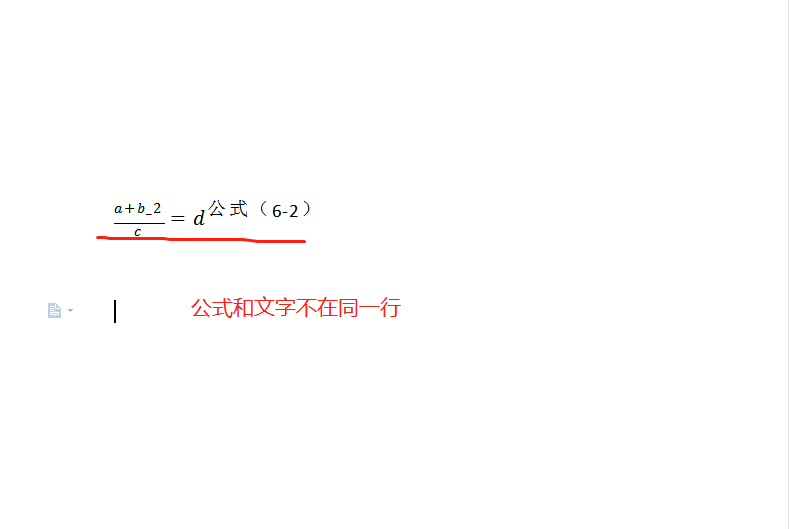
2、鼠标选中公式和文字右击,在弹出的菜单栏中找到“段落”,点击“段落”;
3、在段落弹窗中点击“换行和分页”,找到文本对齐方式选择“自动”,点击“确定”,此时的公式和文字基本上在同一行上了;
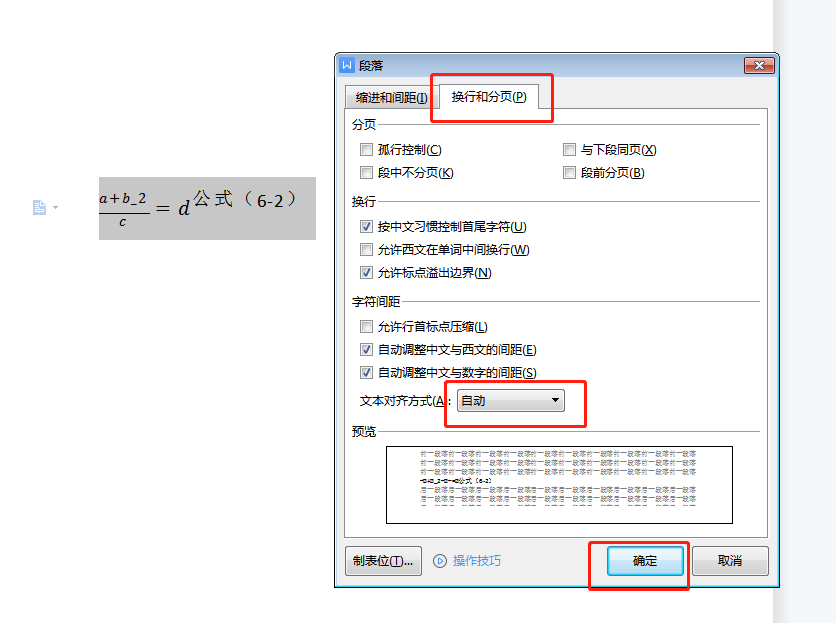
4、鼠标选中公式和文字右击,在弹出的菜单栏中找到“字体”,点击“字体”;
5、在字体弹窗中点击“字体间距(R)”,将“间距”“位置”调整至标准,点击“确定”;
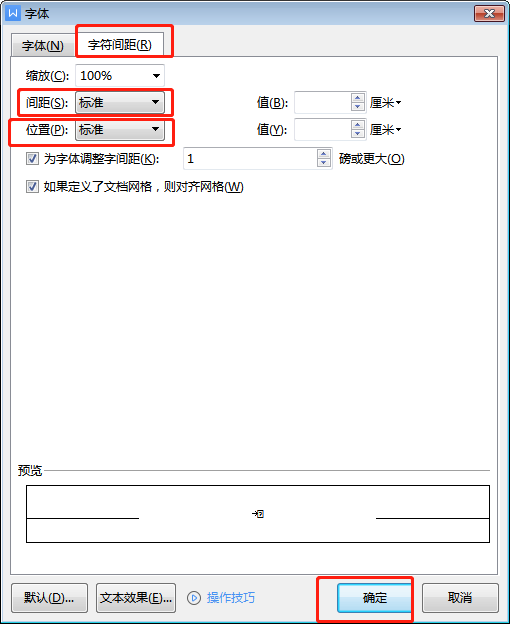
6、按照以上操作结束后正常的公式和文字在同一行如下图所示。
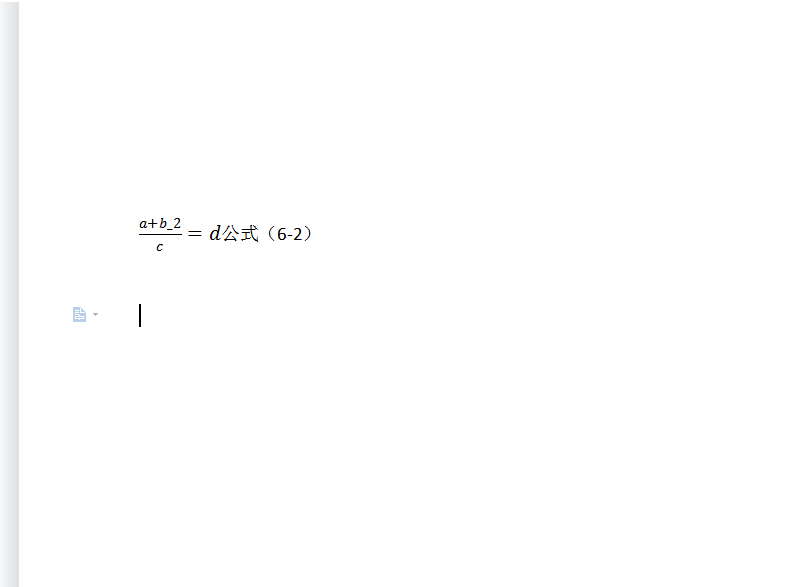
二、wps公式编辑器用不了
正常下载的wps在正常使用时公式编辑器是可以使用的,如果出现wps公式编辑器用不了的情况,这种很有可能是我们在下载wps文件安装时,出现了损坏导致了wps公式编辑用不了,那么出现了这种情况如何解决呢?
wps公式编辑器使用不了时,“公式”会变成灰色,这时候我们可以将软件卸载了重新去官网安装,这种方法是最直接的解决方法,如果还是不能使用可以尝试下面的方法。
1、我们去MathType中文官网下载,MathType这款软件,MathType是一款强大的数学公式编辑器,可适用于800+软件应用程序和网站,支持在任何文字处理软件、演示程序、页面程序、HTML编辑工具及其它类型的软件,用来建立公式;
2、下载完成后安装MathType软件,不会安装的朋友可以查看如何正确地安装MathType7?;
3、打开wps文档,点击菜单栏“插入”,找到并点击“对象”;
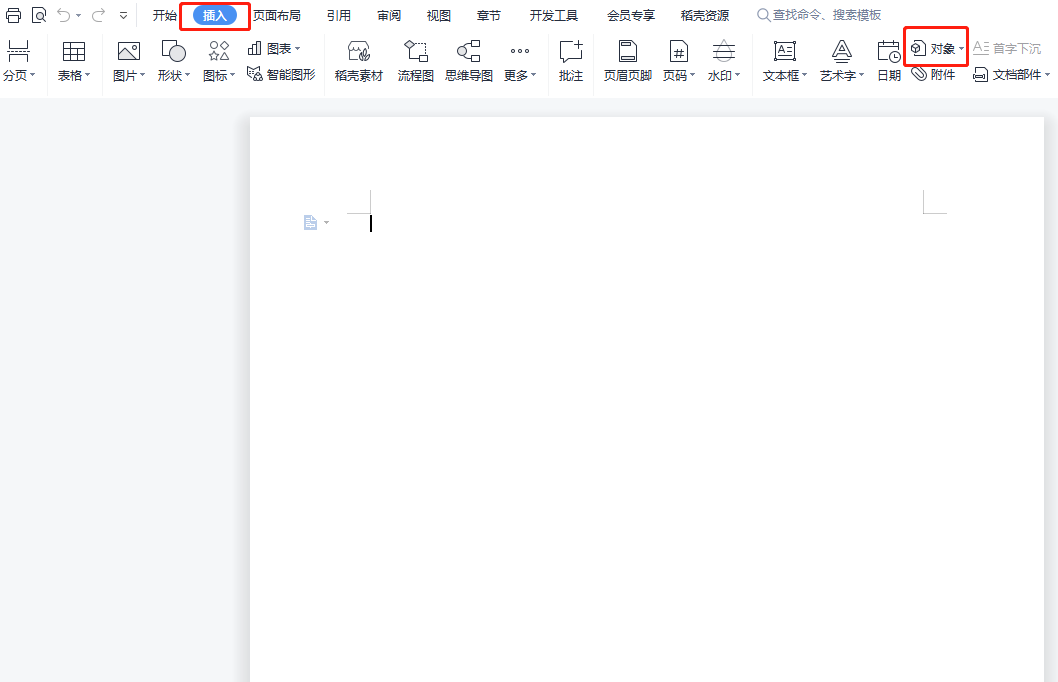
4、点击“对象”弹出插入对象弹窗;
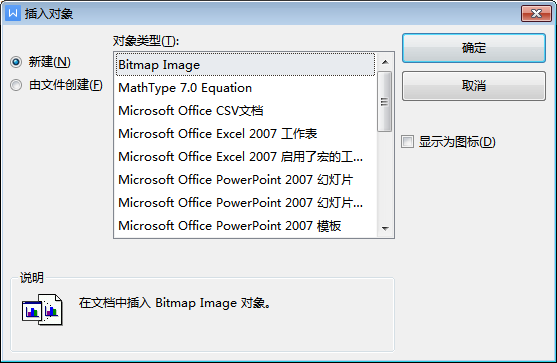
5、在对象类型中找到并点击“MathType7.0Equation”,随后点击“确定”;
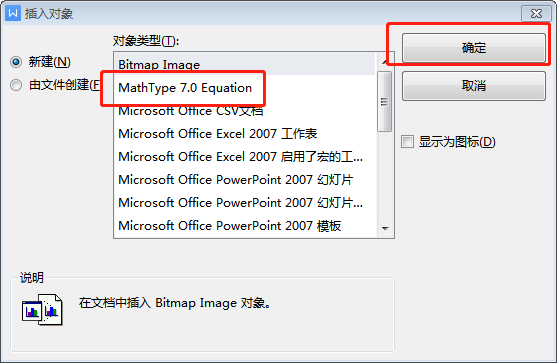
6、此时就会弹出MathType公式编辑器了,我们可以在公式编辑器中编辑我们想要的公式。
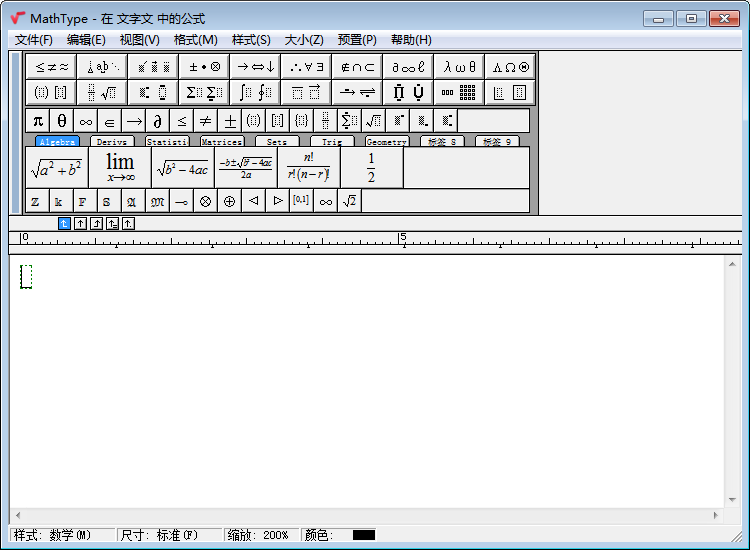
三、MathType公式编辑器快捷键
为了我们使用MathType公式编辑器这款软件更加方便快捷,小编为大家讲解一下这款软件的快捷键有哪些,方便大家在日后操作。
1、小括号:Ctrl+9
2、大括号:Ctrl+
3、上标:Ctrl+H
4、下标:Ctrl+L
5、根式:Ctrl+R
6、积分号:Ctrl+I
7、斜杠分式:Ctrl+/
8、N次根式:先按Ctrl+T放开后,再按N
9、求和符号:先按Ctrl+T放开后,再按S
10、乘积符号:先按Ctrl+T放开后,再按P
以上就是小编为大家带来的关于wps公式编辑器公式和文字不在一行,wps公式编辑器用不了的相关内容介绍,希望以上的内容能够对大家有所帮助!
作者:春晓
展开阅读全文
︾